يُعد موقع YouTube أحد أشهر مواقع الويب في العالم ، لذلك هناك فرصة جيدة لاستخدامه. لقد جمعنا 19 نصيحة رائعة لإتقان تطبيق YouTube لنظام التشغيل iOS. سواء كنت من محبي YouTube أو كنت تحب مشاهدة مقاطع الفيديو الفردية هنا وهناك ، فإن النظام الأساسي لديه الكثير لتقدمه بخلاف وظائفه الأساسية.
هذا ينطبق بشكل خاص على تطبيق iOS YouTube. يتوفر تطبيق YouTube لأجهزة iPhone و iPad و iPod touch ، ويوصى به بشدة عند مشاهدة مقاطع فيديو YouTube في متصفح على جهازك الذكي. هذه النصائح والحيل التسعة عشر ليست سوى بعض الأسباب.
محتويات
- متعلق ب:
- مشاكل YouTube على iPad Safari عند تشغيل iPadOS
- 1. اسحب لأعلى للمحتوى الموصى به.
- 2. تحكم في جودة الفيديو في تطبيق iOS YouTube.
- 3. اضبط توصيات YouTube.
- 4. أوقف التشغيل التلقائي في تطبيق iOS YouTube.
- 5. احتضان الشق.
- 6. أضف مقطع فيديو لمشاهدته لاحقًا.
- 7. تسريعها (أو إبطائها).
- 8. مشاهدة بهدوء (مع تعليق).
- 9. شراء واستئجار الأفلام.
- 10. احصل على تطبيق YouTube Kids.
- 11. تغيير إيماءة النقر المزدوج.
- 12. تحقق من الواقع الافتراضي وفيديو 360.
- 13. مسح وإيقاف السجل الخاص بك.
- 14. ابحث أو أدِر سجلك في تطبيق iOS YouTube.
- 15. البث على التلفزيون.
- 16. قم بتغيير منطقتك في تطبيق iOS YouTube.
- 17. تتبع خصوصيتك.
- 18. تحقق من أدوات الصحة الرقمية على YouTube.
-
19. ضع في اعتبارك YouTube Premium لتطبيق iOS YouTube.
- نصيحة إضافية لتطبيق iOS على YouTube
- المنشورات ذات الصلة:
متعلق ب:
- أفضل 7 مذكرات صوتية وتسجيل تطبيقات لـ iPhone
- 9 من أفضل تطبيقات الكاميرا / الصور لمستخدمي iPhone Instagram
- أفضل 9 تطبيقات إنتاجية لنظام iOS لبدء العام الجديد بشكل صحيح
- أفضل تطبيقات ملاحظات الكتابة اليدوية لجهاز iPad Pro الجديد
- ابدأ يومك بنشاط مع هذه التطبيقات الخمسة الرائعة من Apple Watch
مشاكل YouTube على iPad Safari عند تشغيل iPadOS
إذا قمت مؤخرًا بتحديث iPad الخاص بك إلى iPadOS وتواجه مشكلة في تشغيل YouTube على Safari ، فقد ترغب في التحقق من إعداداتك. إذا رأيت رسائل الخطأ "يتعذر على Safari فتح الصفحة لأن العنوان غير صالح" ، فابدأ بالنظر في تطبيق الإعدادات.
في الإعدادات> Safari ، مرر لأسفل إلى قسم "إعدادات مواقع الويب". قم بإيقاف تشغيل "طلب موقع سطح المكتب" هنا ، ويجب أن يعمل بشكل صحيح. الطريقة الأخرى لاستخدام Youtube إذا كنت تواجه مشكلات هي تحميل الصفحة "m.youtube.com" ، وهي نسخة الجوال من YouTube والتحقق مما إذا كانت تعمل أم لا.
أخيرًا ، إذا لم تقم بتحديث iPadOS الخاص بك إلى الأحدث (iPadOS 13.2.3) ، فيجب أن تخطط لتحديثه.
نأمل أن تكون قد وجدت هذه النصائح الـ 19 مفيدة !!
1. اسحب لأعلى للمحتوى الموصى به.
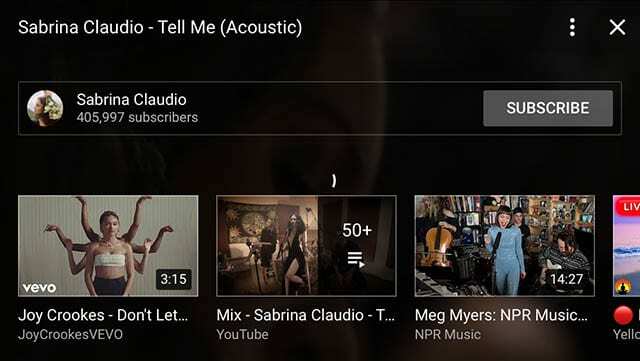
يوتيوب ليس لديه نقص في مقاطع الفيديو، ولكن لا يزال من الصعب معرفة ما يجب مشاهدته بعد ذلك. هذا هو السبب في أن قائمة انتظار Up Next سهلة الاستخدام أمر جيد للتعرف عليها. سيظهر عادةً أسفل الفيديو الذي تشاهده حاليًا. إذا كنت في الوضع الأفقي ، فيمكنك الوصول إليه عن طريق التمرير سريعًا لأعلى من الأسفل.
قائمة انتظار Up Next مبنية على خوارزمية خاصة بـ YouTube ، مما يعني أنها يمكن أن تختلف بشكل كبير. جزء منه يعتمد على الفيديو الذي تشاهده حاليًا ، ولكن يأخذ YouTube سجل المشاهدة الخاص بك والاشتراكات في الاعتبار أيضًا. إنها ميزة مفيدة تتيح لك اكتشاف المزيد من المحتوى الذي قد يثير اهتمامك.
2. تحكم في جودة الفيديو في تطبيق iOS YouTube.
بشكل افتراضي ، سيعمل YouTube على تشغيل مقاطع الفيديو بمستوى جودة معين - والذي يعتمد على مشغل شبكة الجوال والمقاييس الأخرى. ولكن يمكنك التحكم في التشغيل من خلال النقر على قائمة النقاط الثلاث أثناء مشاهدة مقطع فيديو على YouTube وتحديد الجودة.
هناك أيضًا بعض الأشياء ذات الصلة التي يمكنك القيام بها. على سبيل المثال ، ما عليك سوى إضافة "HD" إلى أي بحث على YouTube للتخلص من مقاطع الفيديو منخفضة الجودة. لحفظ بياناتك ، يمكنك أيضًا الانتقال إلى الإعدادات والنقر على زر التبديل بجوار قم بتشغيل HD على Wi-Fi فقط، وهو إعداد لا يحتاج إلى شرح ولكنه أقل فائدة.
3. اضبط توصيات YouTube.
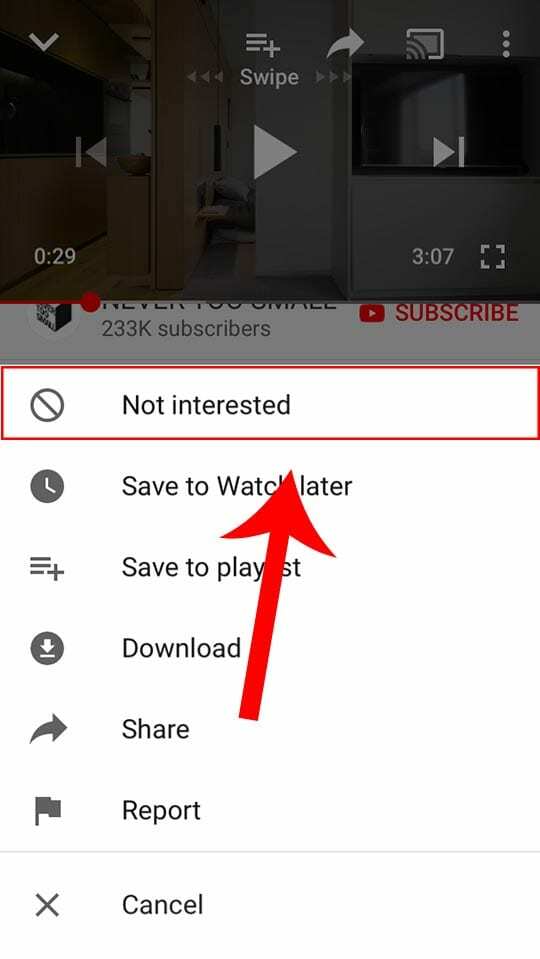
عند الحديث عن اكتشاف المزيد من المحتوى ، فإن إحدى الطرق الأساسية التي ستجد بها مقاطع فيديو رائعة لمشاهدتها هي من خلال صفحة YouTube الرئيسية على نظام التشغيل iOS. ستجمع هذه الصفحة مقاطع فيديو متنوعة رائجة أو موصى بها أو من منشئي محتوى تشترك فيهم. بالطبع ، ليس دائمًا هو الأكثر دقة.
لحسن الحظ ، يمكنك في الواقع ضبط خوارزمية YouTube - طالما أنك مسجّل الدخول إلى التطبيق باستخدام حساب Google. ما عليك سوى النقر على رمز القائمة المكون من ثلاث نقاط بجوار عنوان الفيديو. ثم حدد غير مهتم. ستكون هناك خيارات إضافية يمكنك استخدامها لتعديل نوع المحتوى الذي سيوصي به YouTube لك.
4. أوقف التشغيل التلقائي في تطبيق iOS YouTube.
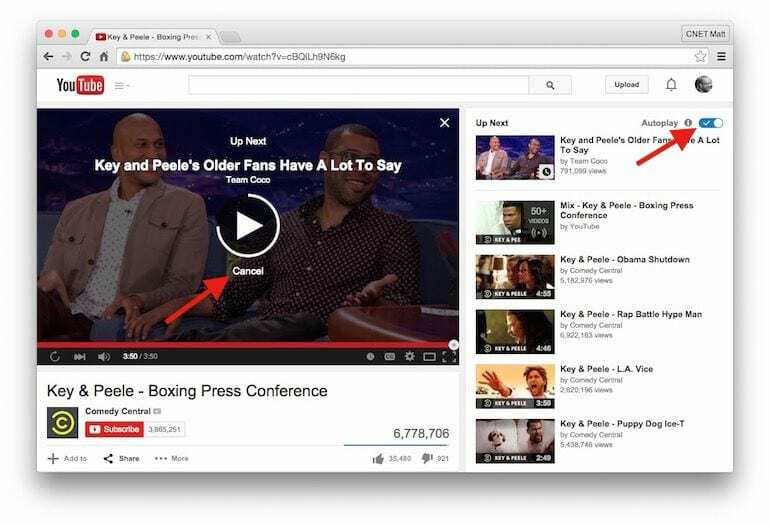
إذا كنت تستخدم مقطع فيديو على YouTube ، فستقوم المنصة بسهولة بتشغيل الفيديو التالي في قائمة انتظار "التالي" تلقائيًا. بالطبع ، كما يمكنك أن تتخيل ، قد يكون هذا مزعجًا إلى حد ما إذا كنت ترغب فقط في مشاهدة مقطع فيديو واحد على YouTube (أو مقاطع الفيديو في Up Next لا تهمك).
لحسن الحظ ، فإن يوتيوب لنظام iOS يحتوي التطبيق على ميزة تتيح لك وضع حد لآلية التشغيل التلقائي - ولكن يتم التغاضي عنها بسهولة. عند تشغيل مقطع فيديو ، ما عليك سوى الانتقال إلى الوضع الرأسي واضغط على المفتاح بجوار التشغيل التلقائي.
5. احتضان الشق.

تعتبر الشقوق على الهواتف الذكية موضوعًا مثيرًا للجدل ، ولكن من المحتمل أن تبقى هنا في الوقت الحالي. على أجهزة iPhone المزودة بفتحات مستشعر ، سيقوم YouTube بتشغيل الفيديو في وضع التصغير بحيث يخفي الشق. لكن يمكنك في الواقع تغيير هذا السلوك.
أولاً ، ستحتاج إلى التأكد من تشغيل أحدث إصدار من موقع يوتيوب. بعد ذلك ، عند مشاهدة مقطع فيديو ، ما عليك سوى الضغط والتكبير كما تفعل في الصورة. سيؤدي هذا إلى تمكين وضع ملء الشاشة ، مع كون مقاطعة الشاشة الوحيدة هي الدرجة. لا توجد طريقة لتعيين التطبيق لتشغيل مقاطع الفيديو المكبرة افتراضيًا.
6. أضف مقطع فيديو لمشاهدته لاحقًا.
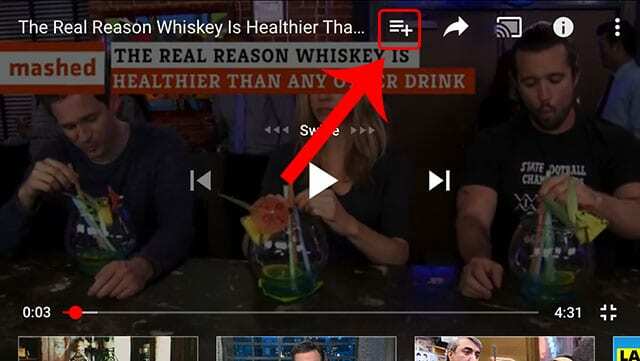
قد لا يكون لديك دائمًا الوقت لمشاهدة مقطع فيديو على YouTube. ولكن إذا اكتشفت مقطع فيديو لا تريد نسيانه ، فيمكنك إضافته إلى قائمة التشغيل "مشاهدة لاحقًا". إنها قائمة تشغيل أصلية خاصة ستحافظ على مقاطع الفيديو منظمة بدقة لعرضها لاحقًا. ويمكن الوصول إليه بسهولة عبر تطبيق iOS YouTube.
يمكنك إضافة مقاطع فيديو لمشاهدتها لاحقًا بإحدى طريقتين. عندما تتصفح مقاطع الفيديو ، ما عليك سوى النقر على القائمة المكونة من ثلاث نقاط والنقر على "إضافة إلى المشاهدة لاحقًا". إذا كنت تشاهد مقطع فيديو حاليًا ، فانقر على رمز + بالقرب من أعلى الشاشة. بشكل افتراضي ، سيضيف الفيديو إلى أحدث قائمة تشغيل محفوظة - ولكن يمكنك النقر على رمز + مرة أخرى لإضافته إلى "مشاهدة لاحقًا".
7. تسريعها (أو إبطائها).
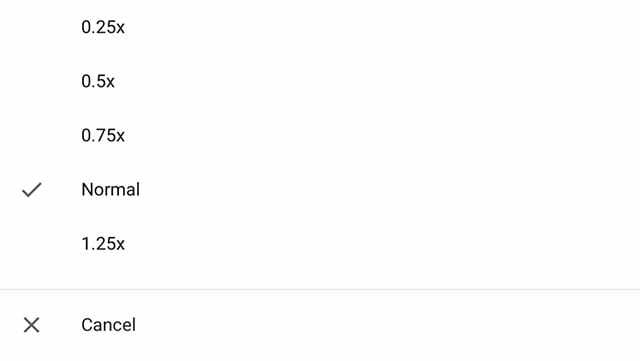
في الغالبية العظمى من الحالات ، تميل مقاطع الفيديو إلى أن تكون لها سرعة واحدة: التشغيل. لكن تطبيق iOS YouTube يتيح لك في الواقع تعديل سرعة الفيديو بحيث يمكنك مشاهدته بشكل أسرع أو أبطأ من التشغيل المقصود. ما عليك سوى النقر على أيقونة ثلاثية النقاط في مقطع فيديو على YouTube وتحديد سرعة التشغيل.
بالنسبة للجزء الأكبر ، هذه ميزة تافهة وممتعة. لكن يحب العديد من المستخدمين تجربته عند مشاهدة مقاطع الفيديو الموسيقية - يمكن أن يؤدي تشغيل أغنية بشكل أسرع أو أبطأ إلى بعض النتائج المذهلة. إذا كنت تحاول الخوض في محادثة تعليمية طويلة أو مقابلة ، فقد يساعدك ضبط التشغيل على سرعة أعلى أيضًا.
8. مشاهدة بهدوء (مع تعليق).

لا يمكنك دائمًا مشاهدة مقاطع الفيديو بالحجم الكامل. ولكن لا يتعين عليك تخطي الشراهة على YouTube إذا كنت في بيئة هادئة ونسيت سماعات الرأس. ذلك لأن هناك أكثر من مليار مقطع فيديو على YouTube بها تسميات توضيحية أو ترجمات.
فقط اضغط على أيقونة CC في شريط العرض. يمكنك تحديد لغتك العادية ، أو اختيار الترجمة التلقائية إلى لغة أخرى. ضع في اعتبارك أن العديد من هذه الترجمات يتم إنشاؤها بواسطة الكمبيوتر ، مما يعني أنها قد لا تكون الأكثر دقة.
9. شراء واستئجار الأفلام.
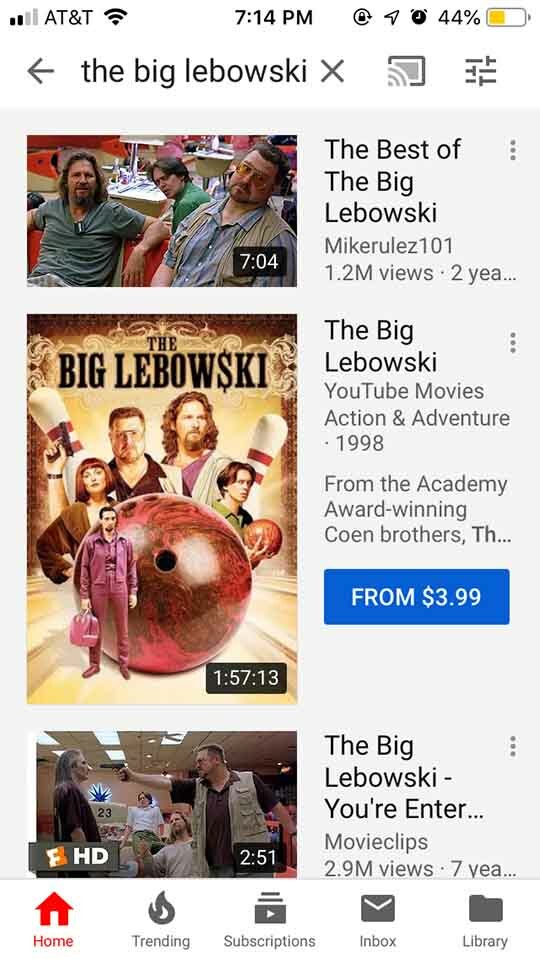
عندما يتعلق الأمر بالأفلام ، فمن المحتمل أنك تختار Netflix أو Amazon أو Hulu. ولكن ، دون علم العديد من المستخدمين ، يحتوي YouTube في الواقع على كتالوج ضخم من الأفلام الطويلة والمحتويات الأخرى التي يمكنك شراؤها أو استئجارها ومشاهدتها داخل التطبيق مباشرةً.
للبدء ، ابحث فقط عن فيلم. يجب أن يكون الفيلم نفسه من أفضل النتائج - ستكون القائمة عادةً أكبر قليلاً من مقاطع فيديو YouTube العادية. من هنا ، يمكنك شرائه أو استئجاره من خلال النقر على أيقونة السعر. سيخصم YouTube رسوم الشراء من حسابك في Google - وستحتفظ بها إلى الأبد.
10. احصل على تطبيق YouTube Kids.
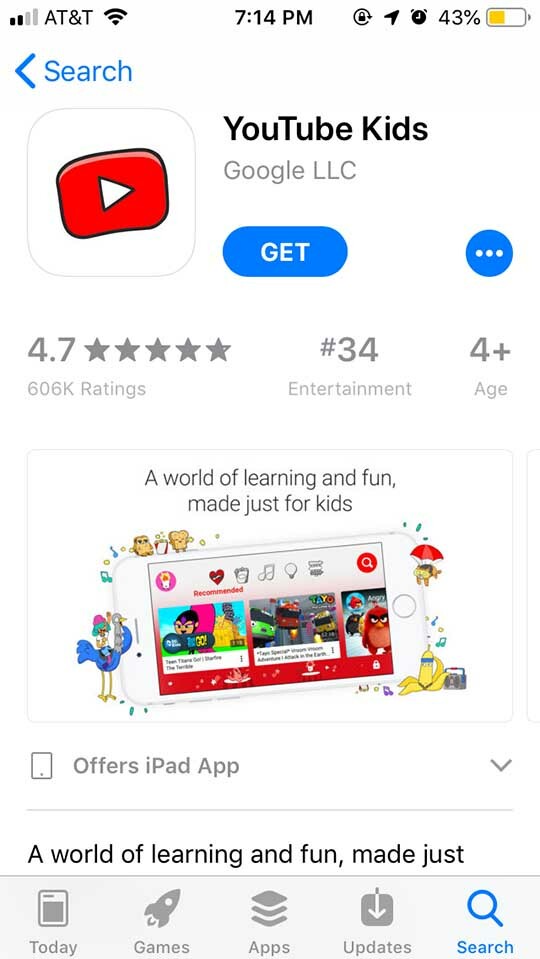
يوتيوب ، بقدر ما تذهب المنصات الرقمية ، هو مكان واسع إلى حد ما مليء بجميع أنواع المحتوى. كما قد تتخيل ، يتضمن ذلك قدرًا كبيرًا من المحتوى الذي ربما لا يكون مناسبًا للمشاهدين الصغار. إذا كان لديك أطفال ، فإن أحد الخيارات الجيدة هو تطبيق YouTube Kids.
YouTube Kids منفصل تمامًا عن تطبيق YouTube القياسي. لكن تتعهد Google بأن يكون استكشاف العالم من خلال الفيديو عبر الإنترنت أكثر أمانًا وبساطة. نظرًا لأن تطبيق YouTube لا يحتوي على أي ميزات تصفية أبوية ، فإن YouTube Kids هو ثاني أفضل شيء. يمكنك تحميله من هنا.
11. تغيير إيماءة النقر المزدوج.
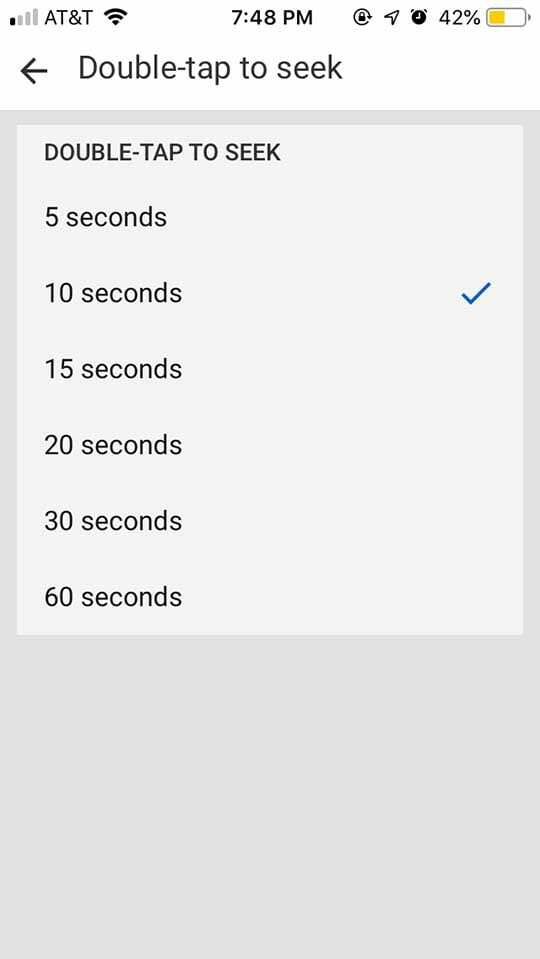
إذا كنت تستخدم YouTube على نظام التشغيل iOS لأي فترة من الوقت ، فمن المحتمل أنك تعرف ذلك عن النقر المزدوج. بشكل أساسي ، إذا نقرت نقرًا مزدوجًا على الجانب الأيسر أو الأيمن من الشاشة ، فسوف تتخطى الشاشة للأمام أو تقفز للخلف ، على التوالي ، بمقدار 10 ثوانٍ.
ولكن قد تكون 10 ثوانٍ أطول من اللازم للتخطي. يحتوي Youtube على إعداد غير معروف يتيح للمستخدمين ضبط الإطار الزمني للتخطي. ما عليك سوى النقر على صورة الملف الشخصي في أعلى الجانب الأيمن من الشاشة. بعد ذلك ، انتقل إلى الإعدادات -> عام -> انقر نقرًا مزدوجًا للبحث.
12. تحقق من الواقع الافتراضي وفيديو 360.

يعد الواقع الافتراضي ومقاطع الفيديو بنطاق 360 درجة أحد الحدود التالية عندما يتعلق الأمر بالمحتوى عبر الإنترنت - ويعلم YouTube هذا أيضًا. حتى إذا كنت من مشاهدي YouTube النهمين ، فقد لا تعرف أن هناك بالفعل الكثير من مقاطع الفيديو بنطاق 360 درجة و VR على النظام الأساسي بالفعل.
ابحث فقط عن مقاطع فيديو بنطاق 360 درجة لتجربتها. إنها طريقة رائعة وغامرة للغاية لمشاهدة YouTube. لكن الأمر لا ينتهي عند هذا الحد. يتوافق YouTube أيضًا مع سماعات الواقع الافتراضي ، ولا تحتاج حتى إلى إنفاق أطنان من المال لتجربة الواقع الافتراضي. ما عليك سوى اختيار Google Cardboard والنقر على ميزة Google Cardboard داخل تطبيق YouTube.
13. مسح وإيقاف السجل الخاص بك.
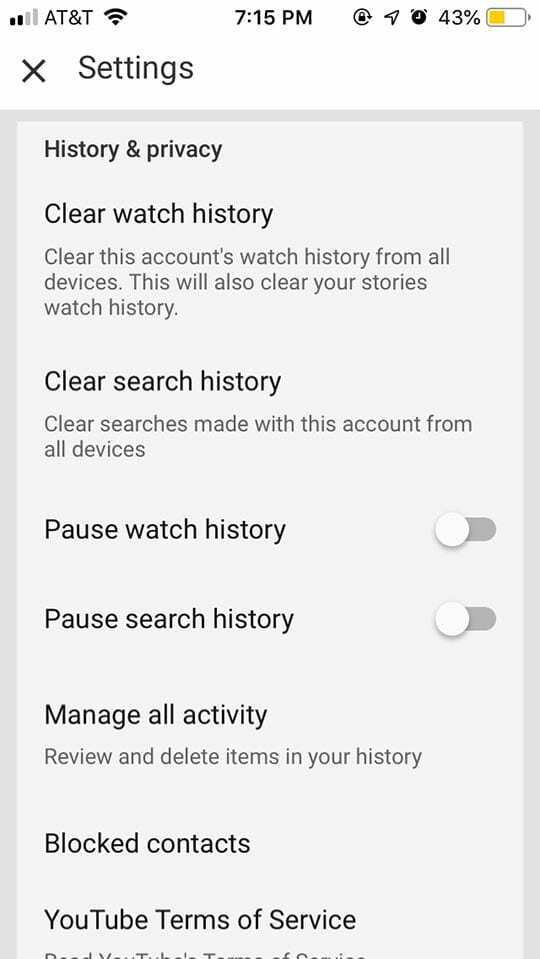
عندما تشاهد YouTube أثناء تسجيل الدخول إلى حساب Google ، ستترك كل عملية بحث تقوم بها وكل مقطع فيديو تشاهده بصمة رقمية على النظام الأساسي. هذا هو سجل البحث وسجل المشاهدة. ولكن يمكنك التحكم في سجل YouTube الخاص بك داخل التطبيق مباشرةً.
اضغط على صورة ملفك الشخصي وانتقل إلى الإعدادات. بمجرد أن تكون هناك ، قم بالتمرير لأسفل وابحث عن العنوان الفرعي للتاريخ والخصوصية. سيكون لديك خياران هنا. يمكنك بالطبع مسح ساعتك أو سجل البحث. ولكن يمكنك أيضًا إيقافه مؤقتًا - مما يعني أن أي شيء تبحث عنه أو تشاهده لن يظهر في سجلك طالما أن الميزة ممكّنة.
14. ابحث أو أدِر سجلك في تطبيق iOS YouTube.
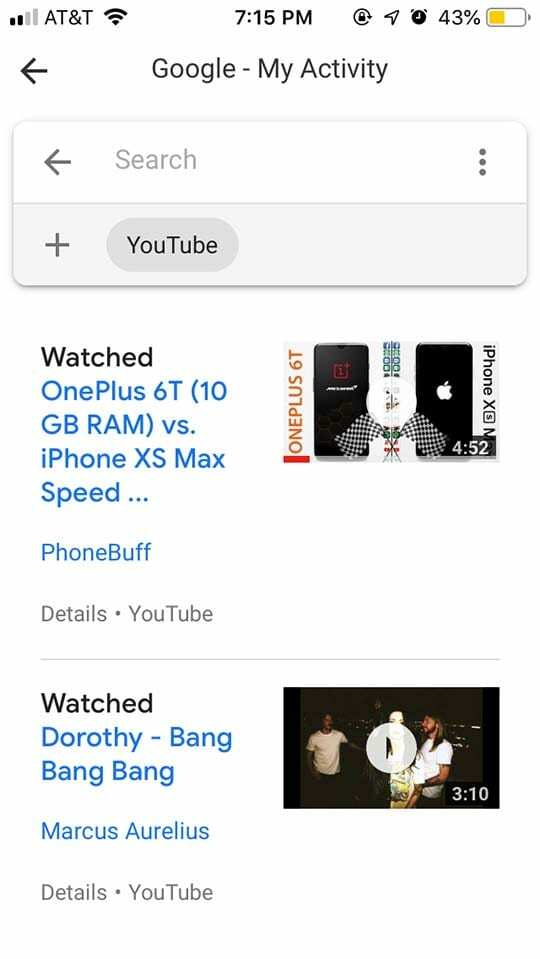
في نفس العنوان الفرعي للتاريخ والخصوصية ، هناك أيضًا خيار إدارة كل الأنشطة. يحتوي هذا على عدة أدوات مفيدة بخلاف القدرة على حذف مقاطع الفيديو التي شاهدتها أو مشاهدتها بشكل فردي.
واحدة من أكثر الأدوات المفيدة هي القدرة على البحث في السجل الخاص بك. شريط البحث في هذه القائمة هو كيان منفصل تمامًا عن شريط البحث الرئيسي في YouTUbe - مما يعني أنه لن يعرض سوى نتائج من مقاطع الفيديو التي شاهدتها بالفعل. إنها طريقة سهلة للعثور على هذا المقطع المراوغ الذي تريد إعادة مشاهدته ولكن لا يمكنك تذكر اسمه.
15. البث على التلفزيون.
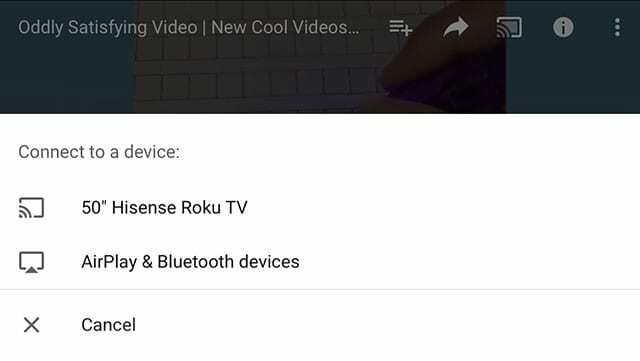
يكون تصفح YouTube بشكل عام أسرع على جهاز الكمبيوتر أو الجهاز اللوحي أو الهاتف الذكي. لكن من الصعب القول إن مقاطع الفيديو هي الأفضل على شاشة عرض أكبر. فلماذا لا تذهب لأكبر شاشة عرض في منزلك - تلفزيونك. طالما كان لديك تلفزيون ذكي ، أو لديك جهاز دفق مثل وحدة تحكم الألعاب أو جهاز فك التشفير ، يمكنك بسهولة إرسال الفيديو الخاص بك إلى جهاز التلفزيون الخاص بك.
فقط اضغط على أيقونة المشاهدة على التلفاز عند مشاهدة فيديو يوتيوب. من هنا ، سترى قائمة بالأجهزة المتصلة بشبكة Wi-Fi الخاصة بك. بدلاً من ذلك ، يمكن أن تكون هناك أجهزة مرتبطة بحسابك ببساطة. في كلتا الحالتين ، الأمر بسيط جدًا.
16. قم بتغيير منطقتك في تطبيق iOS YouTube.
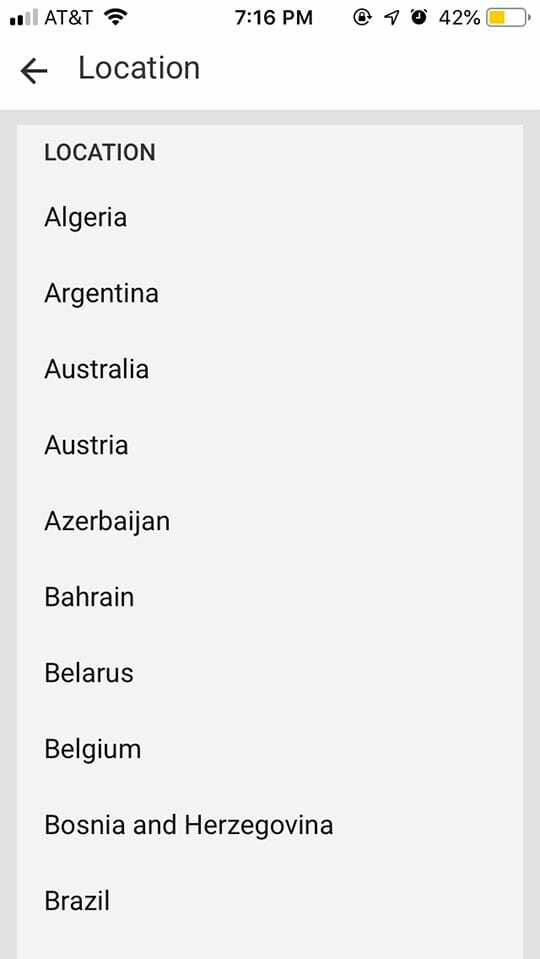
بشكل افتراضي ، سيصمم YouTube تجربتك على النظام الأساسي وفقًا لمنطقتك. عادة ، هذا أمر جيد ، ولكن هناك مجموعة متنوعة من الأسباب التي قد تدفعك إلى تغيير منطقتك - مثل مشاهدة مقاطع الفيديو الخاصة بالمنطقة أو مجرد الابتعاد عن قسم "الاتجاهات" في منطقتك.
فقط اضغط على صورة ملفك الشخصي في الزاوية العلوية اليمنى من الشاشة. ثم حدد الإعدادات من القائمة ، وانقر فوق عام ، وأخيراً ، انقر فوق الموقع. لاحظ أن هذا لن يؤثر على لغة تطبيق YouTube المحدد.
17. تتبع خصوصيتك.
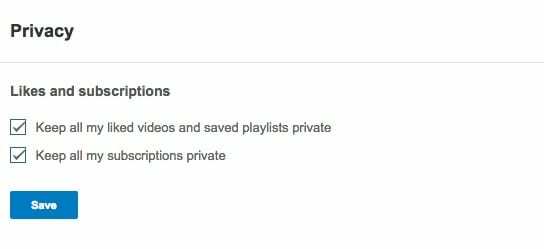
على الرغم من أنه لا يُنظر إليه عادةً على أنه نظام أساسي كامل لوسائل التواصل الاجتماعي ، إلا أن YouTube يحتوي على عدد غير قليل من الميزات الاجتماعية. يتضمن ذلك القدرة على رؤية ما يعجب المستخدمين الآخرين ، بالإضافة إلى اشتراكاتهم وقوائم التشغيل المحفوظة. إذا كنت تفضل عدم مشاركة هذه المعلومات مع العالم ، فيمكنك تمكين بعض إعدادات الخصوصية السهلة لتضييق الخناق على بياناتك.
ستحتاج إلى متصفح لهذا ، لا يمكن الوصول إليه داخل تطبيق YouTube. ولكن سيتم تطبيق الإعدادات على حساب YouTube الخاص بك بغض النظر عن النظام الأساسي الذي تستخدمه بانتظام. ما عليك سوى الانتقال إلى youtube.com/account_privacy وتسجيل الدخول.> _ من هنا ، ما عليك سوى تحديد المربعات المجاورة لـ الاحتفاظ بجميع مقاطع الفيديو المفضلة وقوائم التشغيل المحفوظة الخاصة بي والحفاظ على خصوصية جميع اشتراكاتي.
18. تحقق من أدوات الصحة الرقمية على YouTube.
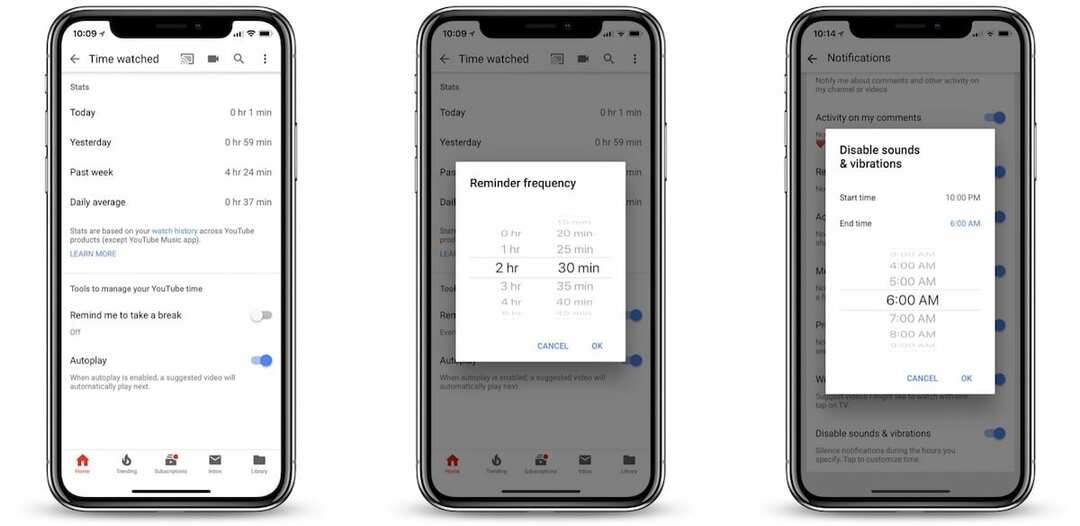
بفضل حركة Time Well Spent وغيرها من المساعي ، تعد الرفاهية الرقمية موضوعًا ساخنًا في مجتمع التكنولوجيا. من جانبها ، لاحظت Google هذه الحركة أيضًا - وطبقت أدوات الصحة الرقمية مباشرة داخل تطبيق YouTube.
فقط اضغط على أيقونة ملفك الشخصي في الزاوية العلوية اليمنى. ثم اضغط على وقت المشاهدة. ستعرض لك هذه القائمة إحصائيات مختلفة حول استخدامك لـ YouTube ، بما في ذلك مقدار الوقت الذي قضيته في المشاهدة اليوم ، والأمس ، والأسبوع الماضي ، والمتوسط اليومي. هناك أيضًا بعض الأدوات التي تمنعك من الانغماس كثيرًا ، مثل تذكيري بأخذ خيار الاستراحة.
19. ضع في اعتبارك YouTube Premium لتطبيق iOS YouTube.

إذا كنت من مشاهدي YouTube بشكل متكرر ولا تعاني من تعب الاشتراك ، فقد يكون الاشتراك في YouTube Premium يستحق الأمر. بالتأكيد ، إنها مجرد خدمة أخرى لأخذ أموالك. ولكن إذا كنت من عشاق YouTube ، فمن المحتمل أن يكون الأمر يستحق التكلفة.
أولاً ، لن تضطر أبدًا إلى مشاهدة إعلان YouTube آخر مرة أخرى. لكن هناك فوائد أخرى أيضًا. على سبيل المثال ، يسمح YouTube Premium بتشغيل المحتوى في الخلفية - مما يجعله مثاليًا للاستماع إلى الموسيقى. يمكنك أيضًا تنزيل مقاطع الفيديو لمشاهدتها في وضع عدم الاتصال ، من بين ميزات حصرية أخرى.
نصيحة إضافية لتطبيق iOS على YouTube
هل سبق لك أن حاولت تشغيل مقاطع فيديو Youtube في الخلفية على جهاز iPhone أو iPad؟ كانت هذه ميزة يحبها المستخدمون ولكن الأشياء تتغير باستمرار. فيما يلي بعض الطرق التي أثبتت جدواها تشغيل يوتيوب في الخلفية!
نأمل أن تكون قد أعجبتك بعض هذه النصائح الاحترافية على Youtube! أي واحدة هي المفضلة لديك؟ هل هناك نصيحة تجدها مفيدة ولم نقم بتغطيتها؟ كنا نحب أن نسمع منك. واسمحوا لنا أن نعرف في التعليقات أدناه.

مايك صحفي مستقل من سان دييغو ، كاليفورنيا.
بينما يغطي في المقام الأول شركة Apple وتكنولوجيا المستهلك ، لديه خبرة سابقة في الكتابة عن السلامة العامة والحكومة المحلية والتعليم لمجموعة متنوعة من المنشورات.
يرتدي عددًا غير قليل من القبعات في مجال الصحافة ، بما في ذلك الكاتب والمحرر ومصمم الأخبار.